I layout dei ticket controllano l’aspetto dell’interfaccia dei ticket. Gli amministratori possono creare layout personalizzati per supportare i diversi workflow dei ticket per gli agenti. Per creare layout personalizzati, devi disporre di un piano Professional o superiore.
I layout personalizzati con Creazione layout vanno oltre i moduli ticket, in quanto consentono di specificare quali componenti includere in un ticket e di controllare la posizione in cui visualizzarli. I componenti includono conversazioni dei ticket, proprietà dei ticket (campi), contesto del cliente, app di terzi e altro ancora.
Questo articolo fornisce una panoramica di come utilizzare Creazione layout per creare layout personalizzati e migliorare l'efficienza degli agenti. Per creare e gestire i layout personalizzati, è necessario attivare lo Spazio di lavoro agente Zendesk.
L’articolo include le seguenti sezioni:
- Informazioni sui layout dei ticket di Support
- Informazioni su Creazione layout
- Informazioni sugli spazi di lavoro contestuali
- Requisiti del piano per i layout personalizzati
Articoli correlati
Informazioni sui layout dei ticket di Support
Per impostazione predefinita, lo Spazio di lavoro agente Zendesk include un layout di ticket Support standard che fornisce il framework per i componenti di base di un ticket. Questo layout include le proprietà dei ticket (campi) sul lato sinistro del ticket, le conversazioni dei ticket al centro e un pannello del contesto sulla destra.
Layout ticket standard
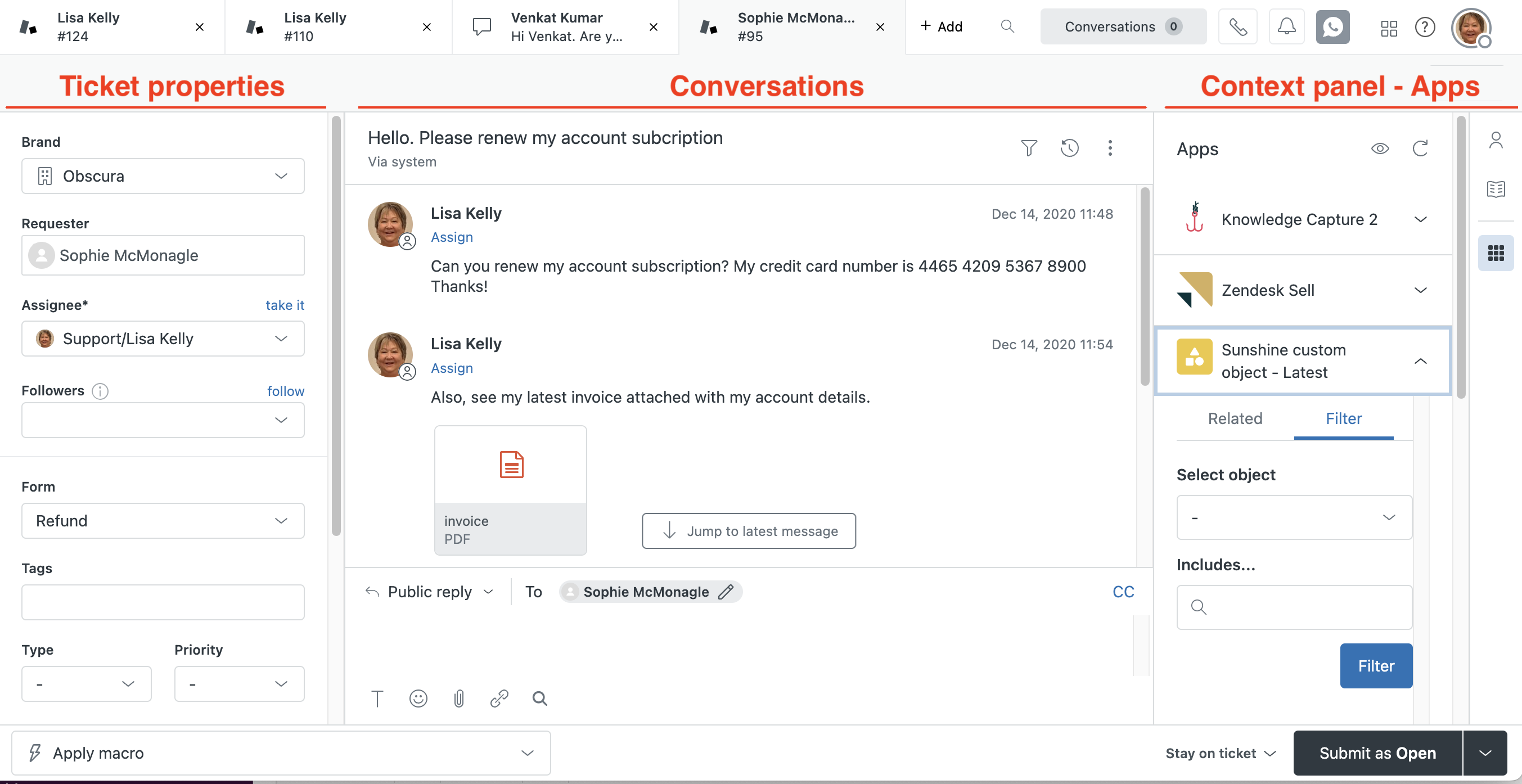
Con Creazione layout, puoi usare un’interfaccia di layout intuitiva per creare e applicare layout personalizzati all’interfaccia dei ticket. Puoi riorganizzare i componenti dei ticket all’interno del framework dei ticket, aggiungere nuovi componenti e modificarne le dimensioni. Puoi anche controllare quali dati visualizzare in un componente ticket e cambiare il flusso di conversazione dei ticket.
Esempio di layout personalizzato
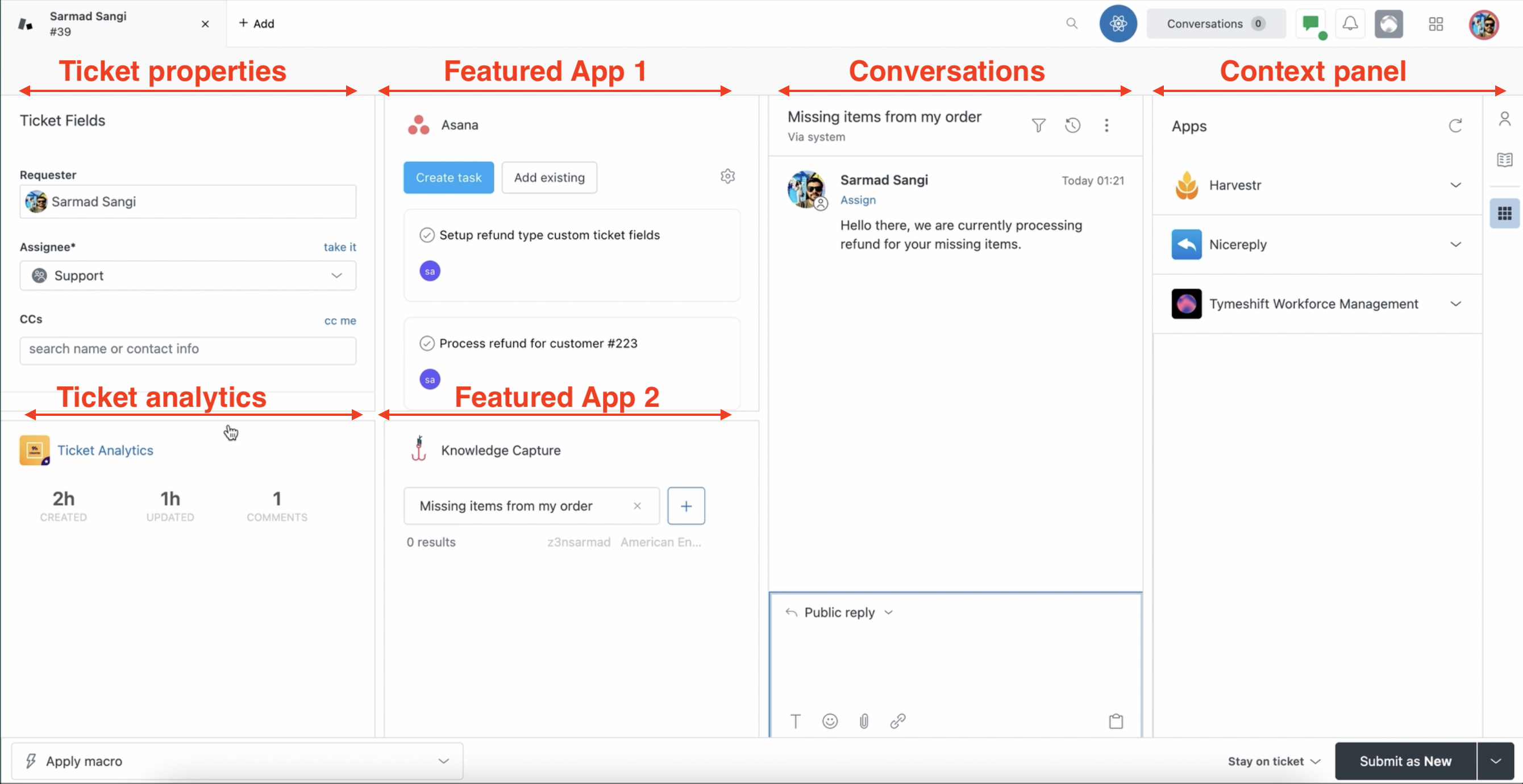
Puoi creare e salvare molteplici layout nell’account e usarli in diverse situazioni. Ad esempio:
- Puoi controllare quali app visualizzare nel pannello del contesto e cambiarne l’ordine.
- Se gli agenti lavorano con molte applicazioni personalizzate, è preferibile spostare le app più comuni fuori dal pannello del contesto e al centro dell'interfaccia dei ticket, in modo che siano più facili da accedere.
- Se gli agenti dedicano molto tempo alla gestione delle proprietà dei ticket, puoi spostare le proprietà dei ticket più vicino al pannello del contesto.
- Potresti creare un layout ticket personalizzato per i resi che includa app create appositamente per aiutare gli agenti a gestire i resi.
Potrai applicare un layout personalizzato in base a determinate condizioni dei ticket o persino usarne uno come layout predefinito per il tuo account. Puoi creare fino a 20 layout personalizzati per il tuo account.
I clienti con piani Enterprise possono avere più layout personalizzati attivi contemporaneamente e usarli con gli spazi di lavoro contestuali. I clienti con piani Professional possono avere un solo layout personalizzato attivo e applicarlo al layout ticket predefinito.
Le modifiche apportate al layout di un ticket non impediscono agli agenti di ridimensionare il pannello del contesto o il pannello delle proprietà dei ticket quando lavorano ai ticket.
Informazioni su Creazione layout
I layout personalizzati vengono creati usando un intuitivo strumento di creazione layout con accesso a layout predefiniti e una libreria di componenti trascinabile. Creazione layout ti consente di scegliere quali componenti includere in un ticket, quindi di riordinarli e ridimensionarli. Hai la facoltà di creare esattamente il layout di cui hai bisogno.
Creazione layout include un'area di disegno sulla sinistra per la disposizione e il ridimensionamento dei componenti e una libreria di componenti sulla destra per l'aggiunta di componenti. Creazione layout permette di personalizzare sia l’interfaccia principale dei ticket che il pannello del contesto. Per maggiori informazioni, consulta Creazione di layout personalizzati per migliorare il workflow degli agenti.

Informazioni sugli spazi di lavoro contestuali
Con i piani Enterprise, puoi usare gli spazi di lavoro contestuali per controllare i layout personalizzati visualizzati dagli agenti. Gli spazi di lavoro contestuali consentono di creare workflow di ticket personalizzati in base a una serie di condizioni. In combinazione con gli spazi di lavoro contestuali, puoi definire il layout personalizzato da usare in base ai brand dei prodotti, ai gruppi di agenti e ai moduli ticket definiti in uno spazio di lavoro contestuale.
Dopo aver creato un layout personalizzato, puoi assegnarlo a uno spazio di lavoro condizionale. Ciò consente allo spazio di lavoro e al layout di collaborare per garantire che gli agenti vedano i layout dei ticket corretti al momento giusto. Per ulteriori informazioni sugli spazi di lavoro contestuali, consulta Configurazione di spazi di lavoro contestuali.
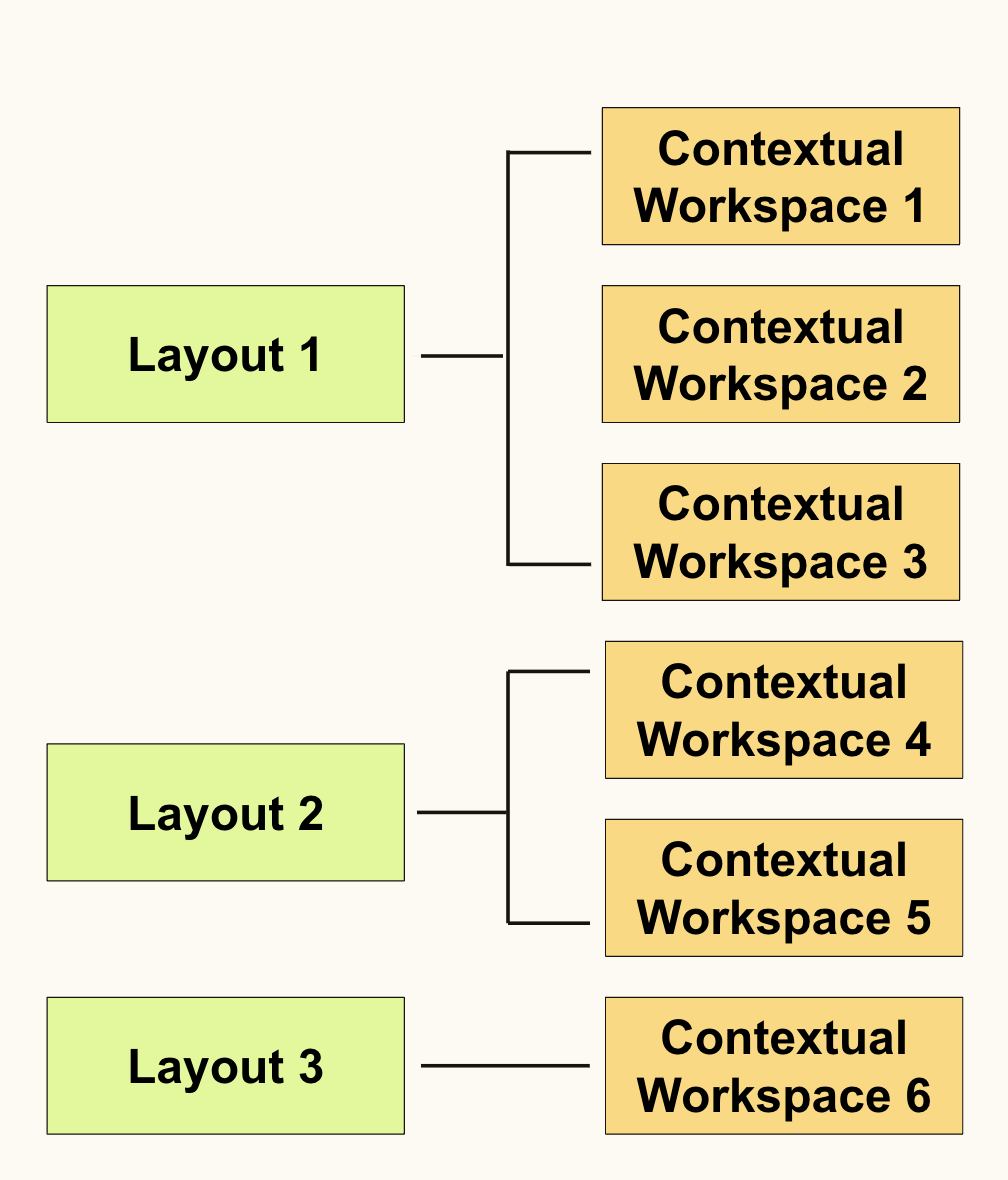
Quando crei un ticket per la prima volta, viene usato il layout ticket standard, indipendentemente dal layout predefinito o dallo spazio di lavoro contestuale configurato per il ticket. I moduli, le macro e le app pertinenti verranno applicati a un nuovo ticket non salvato se i campi usati nello spazio di lavoro contestuale hanno valori predefiniti. I layout personalizzati e i filtri Knowledge verranno applicati solo dopo l’invio e la riapertura del ticket.
Requisiti del piano per i layout personalizzati
I layout personalizzati sono disponibili nei piani Professional e superiori. La maggior parte delle funzioni di layout personalizzato è supportata sia dai piani Enterprise che dai piani Professional. Ad esempio, entrambi i piani offrono pieno accesso a Creazione layout ed entrambi i piani consentono di configurare il flusso di conversazione e la posizione del riquadro di composizione nei ticket.
Esistono alcune limitazioni per i piani Professional che non si applicano ai piani Enterprise. Tali limitazioni sono dovute al fatto che gli spazi di lavoro contestuali non sono disponibili con i piani Professional.
-
I piani Enterprise e Professional consentono di creare fino a 20 layout.
-
I piani Enterprise consentono di usare gli spazi di lavoro contestuali per avere più layout attivi contemporaneamente.
-
I piani Professional possono avere un solo layout attivo, impostato come layout ticket predefinito.